Windows 7 でホットスポットを開く方法の紹介
Windows 7 でホットスポットを開くにはどうすればよいですか? 多くのユーザーがこの質問をしています。まず、ユーザーは cmd を入力して管理者として開きます。次に、特定のコンテンツを入力してから、ネットワーク共有センターに入り、ネットワーク共有センターを操作および変更します。次に、ワイヤレス ネットワークをクリックして共有を確認します。以下は、Windows 7 で実際にホットスポットを開くための詳細な手順です。皆様のお役に立てれば幸いです。
Windows 7 でホットスポットを開く方法
1. まず、タスクバーの左下にある検索機能で「CMD」を検索し、検索結果で CMD プログラムを見つけます。右クリックして「管理」を選択し、メンバーとして実行する「
2」を選択します。次に、「netshwlansethostednetworkmode=allowssid=4Gtestkey=12345678」コマンドを入力して Enter キーを押します。ここで、ssid はワイヤレス ネットワーク名、キーはワイヤレス ネットワークのパスワードを入力し、Enter キーを押して続行します
3. ワイヤレス ネットワークの設定が完了したら、「ネットワーク共有センター」を開き、次のステップに進みます
##4。 [アダプター設定の変更] をクリックします #5. [ワイヤレス ネットワーク] を右クリックし、[プロパティ] を選択します。 6. まずインターフェースを「共有」オプションに切り替え、「他のネットワーク ユーザーにこの使用を許可する」をクリックします。「コンピュータのインターネット接続に接続する」の前にあるチェック ボックスをオンにして、「OK」
#5. [ワイヤレス ネットワーク] を右クリックし、[プロパティ] を選択します。 6. まずインターフェースを「共有」オプションに切り替え、「他のネットワーク ユーザーにこの使用を許可する」をクリックします。「コンピュータのインターネット接続に接続する」の前にあるチェック ボックスをオンにして、「OK」
7. もう一度「cmd」を開き、「netshwlanstarthostednetwork」コマンドを入力して Enter キーを押します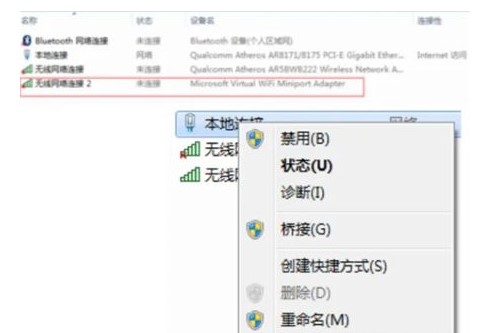
8. 上記の後設定が完了したら、データ接続をクリックして、設定された win7 ホットスポットを表示します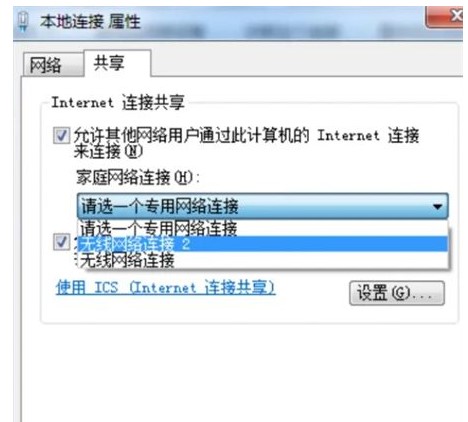
上記は、Windows 7 でホットスポットを開く方法の内容です。皆様のお役に立てれば幸いです。 。 
以上がWindows 7 でホットスポットを開く方法の紹介の詳細内容です。詳細については、PHP 中国語 Web サイトの他の関連記事を参照してください。

ホットAIツール

Undresser.AI Undress
リアルなヌード写真を作成する AI 搭載アプリ

AI Clothes Remover
写真から衣服を削除するオンライン AI ツール。

Undress AI Tool
脱衣画像を無料で

Clothoff.io
AI衣類リムーバー

Video Face Swap
完全無料の AI 顔交換ツールを使用して、あらゆるビデオの顔を簡単に交換できます。

人気の記事

ホットツール

メモ帳++7.3.1
使いやすく無料のコードエディター

SublimeText3 中国語版
中国語版、とても使いやすい

ゼンドスタジオ 13.0.1
強力な PHP 統合開発環境

ドリームウィーバー CS6
ビジュアル Web 開発ツール

SublimeText3 Mac版
神レベルのコード編集ソフト(SublimeText3)

ホットトピック
 1663
1663
 14
14
 1419
1419
 52
52
 1313
1313
 25
25
 1264
1264
 29
29
 1237
1237
 24
24


